Povezava L2TP v sistemu Windows

- 630
- 120
- Ralph Price IV
Nekateri ponudniki interneta nudijo svoje storitve s protokolom L2TP. Komercialne omrežne storitve VPN potrebujejo popolnoma enak protokol. Glavna prednost takšnega protokola tunela je, da lahko ustvarijo tunel v različnih omrežjih, vključno z IP, ATM, X.25 in okvirni rele.

Kako konfigurirati povezavo L2TP v sistemu Windows.
Pomembno. Nastavitev L2TP vključuje izvajanje nekaterih doslednih dejanj, katerih vrstnega reda ni mogoče spremeniti, da bi odpravili napake. V nasprotnem primeru bodo vse manipulacije izvedene zaman, saj bo nemogoče zagotoviti uspešno povezavo z internetom.
Osnovna pravila nastavitve
Če se odločite, da boste ugotovili, kako zagotoviti omrežno povezavo s protokolom L2TP, vam bo koristno, da se seznanite z našimi priporočili. Izognili se bodo resnim napakam, ki bodo sprožile razočaranje in negativni končni rezultat. Le jasno po navedenem algoritmu dejanj je mogoče izvesti uspešno povezavo.
Vendar je pomembno upoštevati, da samo ena želja po konfiguraciji protokola L2TP očitno ni dovolj. Zaradi tega se sprva prepričajte, da v računalniku in imate potreben pogoj za konfiguriranje takšne povezave.
Zlasti je pomembno:
- Tako da imate v računalniku operacijski sistem, kot je Windows;
- Obstajal je naslov omrežja VPN, na katerega se nameravate povezati;
- Obstajala je prijava in geslo, ki sta zagotavljala absolutno povezavo s tem zasebnim omrežjem ali ponudnikom, ki ponuja storitve za tak protokol.
Navodila za korak za korakom
Sprva orientacijo tam, kjer je ikona, ki orientira uporabnik, nahaja se na kateri povezavi z internetom. Iskanje takšne značke je enostavno, nahaja se na dnu zaslona na desni strani, poleg ure. Na tej ikoni potegnite kazalec miške in kliknite levo tipko. Takoj se prikaže majhno okno, v katerem bo predlagano, da odpre "Center za omrežja in splošni dostop". Uporabite to ponudbo, kliknite na to vrstico.
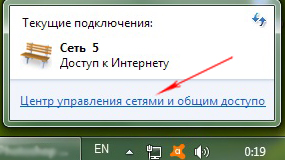
Dolgo vam ne bo treba pričakovati, saj se bo na zaslonu takoj prikazalo novo okno, v katerem lahko preprosto najdete takšno ponudbo, kot je "ustvarjanje in nastavitev nove povezave ali omrežja".
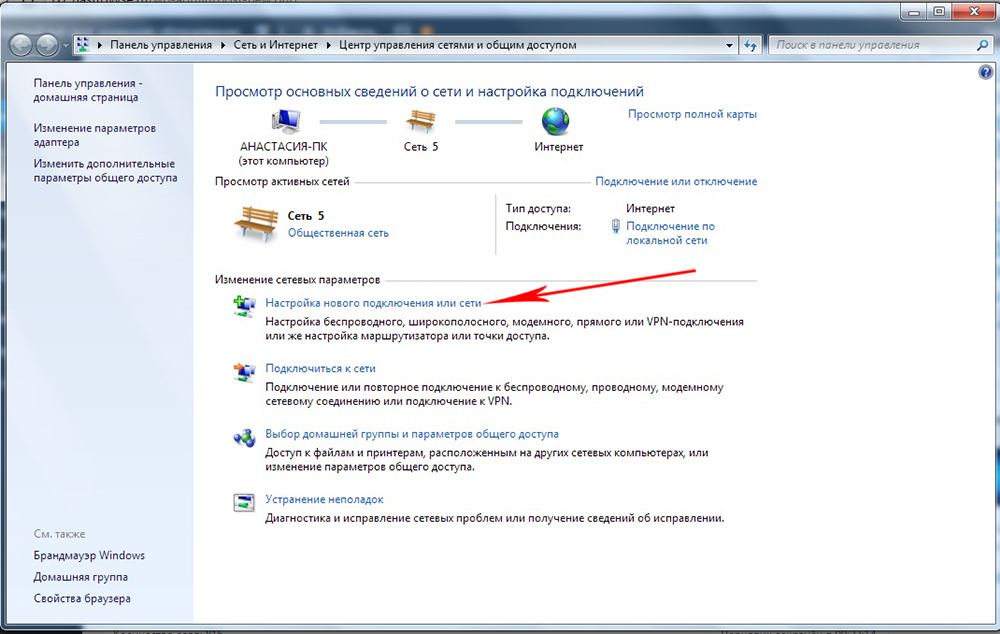
Morda ne boste dolgo razmišljali o tem, kaj storiti naprej. Priporočamo, da takoj izkoristite ta predlog, saj vas ta korak usmeri v pravo smer, kar bo privedlo do uspešnega izvajanja uveljavljenih ciljev.
Po tem bo mojster ponudil, da izberete sprejemljivo možnost povezave za vas s predstavljenega seznama. Ker ste osredotočeni na protokol L2TP, izberite zadnjo vrstico "Povezava z delovnim mestom".
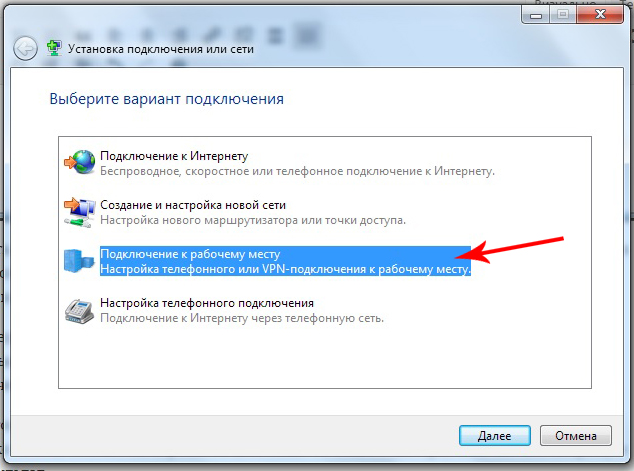
Mojster bo nadaljeval samodejno opravljanje nalog, občasno pa vam bo ponudil izbiro določenih, a jasno navedenih možnosti za dejanja. Končni rezultat je neposredno odvisen od vaše izbire. Še posebej, ko mojster predlaga, da izkoristite obstoječo povezavo, boste to ponudbo zavrnili in se strinjali z novo možnostjo povezave.
Ko se bo v oknu mojstra pojavil naslednji seznam ponujenih dejanj, se odločite za takšno možnost, kot je "Uporaba moje internetne povezave (VPN)".
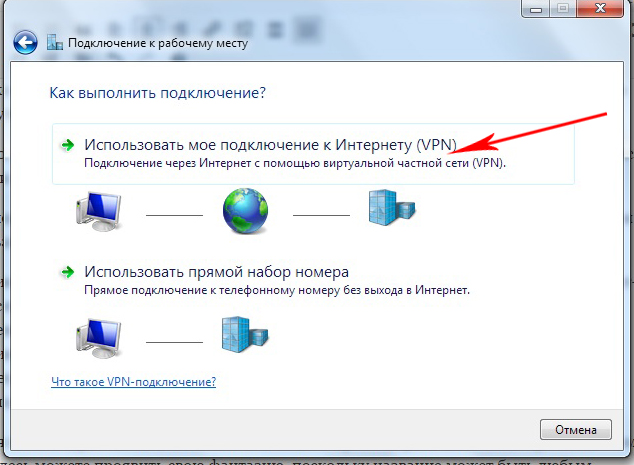
Toda pred izvedbo naslednjih korakov boste morali upoštevati funkcije vaše posebne internetne povezave. Najpogosteje bo dovolj, da uporabite tak stavek, kot je "namestitev internetne povezave", včasih pa se morate odločiti za "odloži povezavo z internetom". Na žalost vam ne moremo zagotoviti enega samega "recepta" univerzalnega za vse primere, saj je vse odvisno od ponudnika, ki bo zagotovil omrežno povezavo.
Nato boste morali vnesti naslov VPN zasebnega omrežja ali vašega ponudnika. V spodnjem polju napišite ime ciljnega predmeta. Tu lahko pokažete svojo domišljijo, saj je ime lahko katero koli, za ta dejanja ne veljajo omejitve.
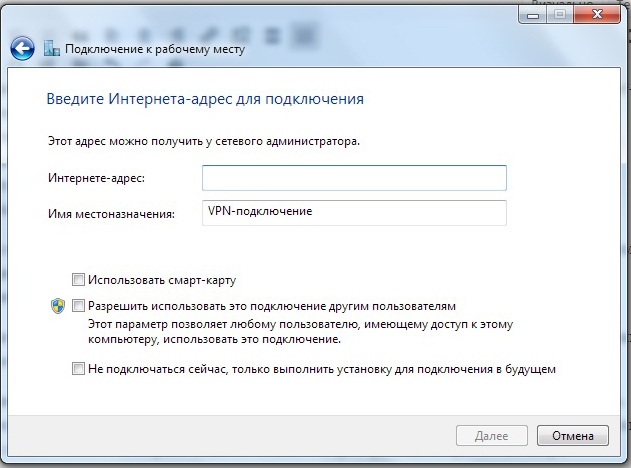
V potrditvenem polju v bližini vrstice "Ne pozabite na gostinske podatke", ne pozabite namestiti preverjanja, da bi pozneje izključili potrebo po nenehni uvedbi potrebnih informacij.
Prosto kliknite gumb "Ustvari", da dokončate ustvarjanje nove omrežne povezave. Zdaj boste samodejno preusmerili glavnega nastavitve v center za nadzor omrežja. V tem oknu boste videli oznako nove internetne povezave, ki deluje zahvaljujoč protokolu L2TP.
Ponujamo vam desno tipko miške, da jo kliknete in preklopite na zadnji parameter "Lastnosti". V oknu, ki se takoj pojavi po vaši takšni zahtevi, naredite prehod na tretji zavihek "Varnost", tukaj bomo naredili še nekaj majhnih sprememb.
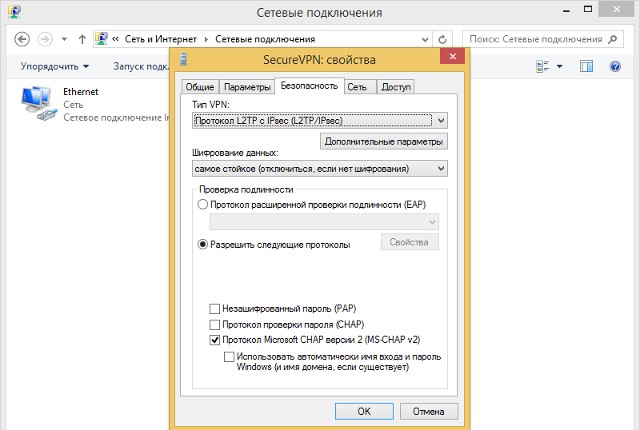
Zlasti v prvi vrstici "Type VPN" zapišite besedno zvezo "Protokol L2TP z ipsec". Preostale parametre pustite, saj Master nastavitve samodejno naredi vse pomembne spremembe. Če še vedno potrebujete svojo udeležbo, mora biti o tem obveščen ponudnik in zagotoviti informacije, da je pomembno, da vas osebno vnesete v okno Nastavitve. Ne pozabite klikniti gumba OK, tako da se vse spremembe, ki ste jih opravili, uspešno shranijo.
Po teh manipulacijah bo preprosto povezovanje s takšno omrežje preprosto. Dovolj bo, da kliknete obvestilo o internetni povezavi in izberete ustrezno ime omrežja, ki ste ga prišli v postopku izvajanja omrežnih nastavitev.
Če ste pozabili orientacijo glavnega omrežnega nastavitve za samodejno shranjevanje gesel, boste morali po izbiri internetne povezave uvesti tako prijavo kot geslo. Seveda lahko to odpravite od svojih zamud in po uvedbi prijave in gesla v potrditveno polje v bližini predloga vstavite potrditev o ustreznem ohranitvi.
Torej, če lahko jasno sledite navodilom za korak -korak, lahko enostavno in hitro namestite povezavo z omrežjem VPN. Glede praktičnih izkušenj boste videli, da je mogoče vse težave enostavno odpraviti ali se izogniti, saj netopne situacije preprosto ne obstajajo.

